Пейзаж в фотошопе: Рисуем пейзаж в Adobe Photoshop
Рисуем пейзаж в Adobe Photoshop
Если рисование персонажа или интерьера — этап для вас уже пройденный, предлагаю научиться рисовать в цифровом формате пейзаж. Сложность изображения пейзажа обычно в том, что в природе нет четких конкретных линий, которым мы могли бы следовать при лайне, а потом закрасить весь объект. В этом мастер-классе будем использовать программу Adobe Photoshop.
Предлагаю попробовать нарисовать пейзаж в технике «безлайн». Чтобы справиться с такой непростой задачей, начнем, как это давно уже принято в классическом рисунке, с копирования работ известных художников. Я выбрала картины «Над вечным покоем» и «Золотая осень» Исаака Левитана.
Помимо практики, для качественного результата важен инструмент. И сегодня я буду использовать графический планшет XPPen Deco 01 V2 – проверенный и надежный. Это одна из самых популярных моделей на российском (и не только) рынке с идеальным соотношением цена-качество.
Создайте рабочую область в Photoshop и поместите в нее фото картины, которую планируете использовать в качестве референса.
Поверх создайте новый слой, нажмите на него правой кнопкой мыши и в появившемся меню выберите действие «Создать обтравочную маску». Так работать будет проще, все ваши мазки останутся внутри созданного прямоугольного поля.
Начинаем работу! Такое упражнение на копию поможет вам правильно подбирать цвет, постарайтесь не пользоваться пипеткой, а искать нужные оттенки самостоятельно. Начните с нескольких основных цветов и пытайтесь задать похожие формы у основных объектов, это поможет развить глазомер. Обычно для таких упражнений я выбираю текстурные кисти, имитирующие масло или акварель. Начинаю при этом с обозначения самого светлого и самого темного участка в работе, это помогает сохранить тональность изображения, все последующие оттенки мы будем сравнивать с этими участками.
Проверяйте правильность подобранных цветов. Для этого чуть отодвиньтесь от экрана, сощурьтесь и смотрите как бы сразу на две картинки – вашу работу и оригинал. Сравните, похожее ли от них впечатление? Одинаковые ли тона?
Проводите такое сравнение на каждом этапе работы, и постепенно детализируйте изображение все больше и больше.
Когда основные цветовые соотношения уже найдены, можно перейти к работе с отдельными частями, постепенно прорабатывая домики, воду, облака. Если у вас возникает проблема с поиском цветов, предлагаю вам использовать полупрозрачные кисти, то есть вы можете выбрать абсолютно любую кисть и чуть снизить ей прозрачность, чтобы при наслаивании они создавали необходимые дополнительные оттенки.
Вот такая зарисовка получилась у меня в итоге. Я не стремилась к полноценной копии здесь, важно было подобрать нужные оттенки, передать настроение, формы.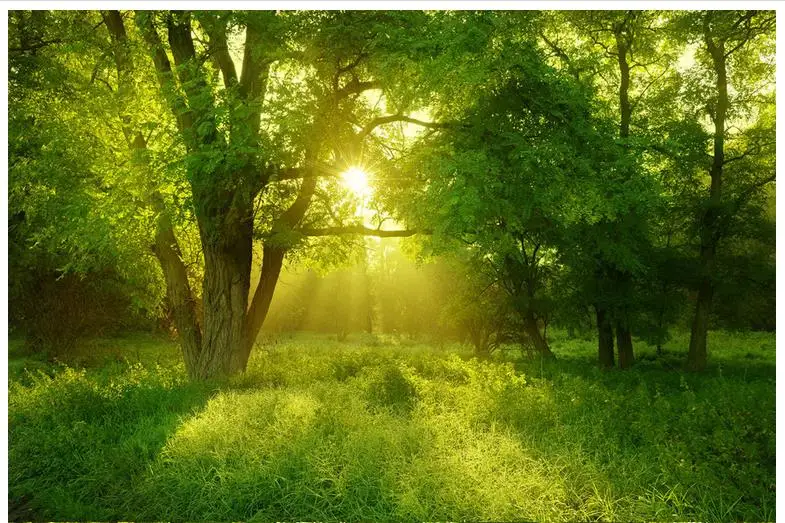 Вы можете детализировать копию настолько, насколько вам того захочется. Даже если вы остановитесь на первом этапе наброска, это уже поможет вам чуть лучше подбирать цвета для своих пейзажей в дальнейшем.
Вы можете детализировать копию настолько, насколько вам того захочется. Даже если вы остановитесь на первом этапе наброска, это уже поможет вам чуть лучше подбирать цвета для своих пейзажей в дальнейшем.
Подберите несколько художников, чьи картины вас вдохновляют, и уделяйте этому упражнению хотя бы по 20 минут в день. Желательно, чтобы картины были не похожи друг на друга, разные по колориту и сюжету.
Вы удивитесь, как всего через пару недель практики поменяется ваше восприятие цвета и света, ускорится процесс работы.
Помните, копирование – это важно. Именно благодаря копированию рано или поздно вы сможете рисовать пейзажи сами, «из головы». Потому что в вашей голове уже будет «библиотека» из скопированных пейзажей, «библиотека» элементов, на которые вы сможете опираться.
Трудитесь, и все получится!
Автор: Александра Гунар
все статьи
Курсор на другом дисплее. Что делать?
Что делать?
02.06.2023
Иногда при подключении интерактивного дисплея Artist курсор от стилуса оказывается на втором дисплее. Как это исправить?
Подробнее
Обзор XPPen Artist 12 (2-го поколения) для фотографов
25.05.2023
Интерактивный дисплей — устройство, которое может заметно облегчить жизнь фотографа и ретушера. Читайте мнение эксперта.
Подробнее
Какое перо выбрать для планшета XPPen?
18.05.2023
Если вам неудобно пользоваться пером из базового комплекта, или оно потеряно или сломано, то можно подобрать другое
Подробнее
Заснеженный пейзаж | Photoshop
0 ∞Открываем исходное изображение в рабочем пространстве (RGB).
1) Заходим в палитру каналы Channels, дублируем синий канал и инвертируем его (Ctrl+i)
2) В копии синего канала используем команду Select > Color Range, пипеткой выбираем светло-серый цвет на основном изображении, параметр Fuzziness устанавливаете исходя из изображения, в данном случае использован парамет Fuzziness = 110.
3) Копируем полученное выделение командой Copy (Ctrl+c), клик мышкой по каналу RGB, возвращаемся в палитруLayers, вставляем наше выделение командой Paste (Ctrl+v). Выделение автоматически копируется на новый слой.
4) Если необходимо, ластиком (E) удалим ненужные нам проявления снега, там где его не должно быть, например с неба. Снег получился сероватым, поэтому воздействуем командой Levels (ctrl+L), на слой со снегом, сдвигая белый ползунок влево.
Результатом наших трудов долно стать подобное изображение:
Поработаем с небом — сделаем его более насыщенным и морозным.
5) Снова применим команду Color Range на этот раз на изображении пипеткой выберем цвет неба.
Подбирая значение Fuzziness следите, чтобы в выделение не попадали лишние детали.
6) При небходимости ненужные детали, попавшие в выделение, исключите инструментами выделения, выбрав режим исключения на панели настройки инструмента — Substract from selection или с помощью быстрой маски (Q).
7) Не снимая выделения, сделаем активным слой с основным изображением.
8) Создаем корректирующий слой Curves (Layer > New adjustment layer > Curves)
9) Зажав Ctrl кликаем мышкой на небе основного изображения, тем самым устанавливая точку на нашей кривой. Если небо имеет сильный переход от одного цвета к другому выбираем среднее значение. Двигаем полученую точку на кривой вниз, лучше это делать стрелкой «вниз» на клавиатуре — точка не будет вилять влево-вправо при нетвердой руке.
Подбираем результат по вкусу.
10) Кликнув на маске слоя Curves, удерживая к лавишу ctrl снова загружаем полученное нами ранее выделение неба
11) Создаем новый корректирующий слой Solid Color (Layer > New adjustment layer > Solid Color)
Подберите сине-фиолетовый цвет, в данном случае использован R:82 G:27 B:195 (521bc3), режим смешивания поставьте на Color, силу воздействия подберите по вкусу ползунком Opacity.
12) Вернемся ко слою со снегом.
13) Выделим его содержимое зажав Ctrl и кликнув по нему в палитре Layers (В версии CS2 выделение таким образом не работает, необходимо либо выставить комбинацию клавиш в меню настройки горячих клавиш (Alt+Ctrl+Shift+k) Select > Load Selection, либо кликнуть волшебной палочкой (W) с настройками Tolerance 1, выключеной галочкой Contiguous по пустому (прозрачному) участку слоя и инвертировать выделение (Ctrl+Shift+i))
14) Выделив слой со снегом, создаем новый слой (Ctrl+Shift+n) поверх него, выбираем цвета переднего и заднего плана, оттенками светло-фиолетового и светло-синего, я использовал R:142 G:150 B:225 (8e96e1) и R:74 G:114 B:229 (4a72e5) соответственно.
15) Выбираем инструмент градиент (G) с параметрами Linear Gradient, Foreground to Background
и делаем градиентную заливку по всей области снега. Режим наложения устанавливаем Overlay, непрозрачность слоя ставим 65%. Снимаем выделение Ctrl+d.
Подчеркнем тени.
16) Сделайте активным слой с основным изображением и оставьте видимым только его.
17) Опять применим команду Color Range на этот раз выберем тени на нашем изображении — кликнем на темный участок.
18) Скопируем полученое выделение Ctrl+c, сделаем видимыми остальные слои, делаем активным слой со снегом и вставляем выделение Ctrl+v. Должен получиться новый слой над слоем со снегом.
19) У получившегося слоя ставим режим наложения Soft Light и непрозрачность по вкусу, взависимости от глубины теней.
Так в результате должна выглядеть наша палитра слоев Layers
А так полученое изображение
Что такое нейронный фильтр ландшафтного микшера в Adobe Photoshop?
Перейти к содержимому Что такое нейронный фильтр ландшафтного микшера в Adobe Photoshop? Создайте новый пейзаж, соединив различные пейзажные изображения в одно захватывающее дух изображение. Выпущенный как часть обновления 23.0 в Adobe Photoshop, этот фильтр бросает вызов границам пейзажной фотографии. Дебютировавший на Adobe Max как один из флагманских нейронных фильтров, которые будут добавлены в бета-версию, Landscape Mixer — мощный фильтр.
Выпущенный как часть обновления 23.0 в Adobe Photoshop, этот фильтр бросает вызов границам пейзажной фотографии. Дебютировавший на Adobe Max как один из флагманских нейронных фильтров, которые будут добавлены в бета-версию, Landscape Mixer — мощный фильтр.
Как пользоваться Ландшафтным микшером
Ландшафтный микшер можно выполнить, выполнив следующие шесть шагов.
Шаг первый: откройте Photoshop
Откройте документ Photoshop и выберите изображение для использования с микшером ландшафта.
Шаг второй: Откройте нейронные фильтры
Поднимитесь вверх и выберите Фильтр > Нейронные фильтры.
Шаг третий: выберите микшер ландшафта
Панель нейронных фильтров загрузится в правой части Photoshop. Идите вперед и выберите Ландшафтный микшер из списка Бета-фильтры . Для этого может потребоваться загрузка, просто выберите значок облака, чтобы начать загрузку.
Шаг четвертый: выберите предустановку или загрузите пользовательское изображение, если необходимо
Выберите предустановку или пользовательское изображение, чтобы сэкономить время по мере необходимости. Подобно тому, как замена неба использует нестандартные лыжи для замены стандартных.
Подобно тому, как замена неба использует нестандартные лыжи для замены стандартных.
Шаг пятый: Настройте параметры
Настройте все, от сезона, силы и времени суток, а также настройки сохранения и гармонизации объекта по своему вкусу. Для этого не нужно выбирать пресеты.
Шаг шестой: Выберите метод вывода
Выберите нужный метод вывода и нажмите OK.
Элементы управления
Предустановленные или пользовательские
Предустановки, включенные в этот фильтр, будут работать для автоматического преобразования изображения в соответствии с сезоном и временем суток выбранного фильтра. Теперь, несмотря на то, что существует множество вариантов, осенью их немного, поэтому Adobe позволяет дизайнерам загружать пейзажи, содержащие желаемое время года, для создания своих собственных пресетов. Пользовательский ландшафт должен быть отформатирован в формате .png для использования в фильтре. Их можно использовать для создания базы для других корректировок.
Сила
Позволяет редакторам настраивать силу фильтра в процентах. По умолчанию установлено значение 100, так как, скорее всего, потребуется полное изменение.
Закат
Ползунок, который может изменять время дня изображения, добавляя характеристики заката, такие как более низкий источник света и более насыщенная цветовая схема.
Весна
Весна добавляет светлую траву и начало листьев на деревьях в зависимости от дерева.
Лето
Лето контролирует количество зелени и тепла в ландшафте с помощью того, что выглядит как зрелость фильтра Весна.
Осень
Элемент управления «Осень» изменяет такие вещи, как цвет травы и листьев, и обычно работает, чтобы придать более осенний вид.
Зима
Зима — последний ползунок, контролирующий количество «зимы» в ландшафте, такое как потеря листьев, снега и т. д.
Сохранить объект предмет от этих изменений в декорациях.
Гармонизировать объект
Другой вариант флажка — Гармонизировать объект с изменениями, внесенными в фон. Это не добавит одежды или шарфа и варежек, но сделает цвета и освещение более гармоничными, как будто ползунок не использовался для смены времен года.
Это не добавит одежды или шарфа и варежек, но сделает цвета и освещение более гармоничными, как будто ползунок не использовался для смены времен года.
Заключение
Платформа нейронных фильтров Adobe в Adobe Photoshop действительно замечательна, и это не исключение. Хотя фильтр мощный, у него определенно есть свои ограничения. При использовании фильтр может привести к потере общей детализации, поскольку он пытается как можно лучше взять и смешать другие материалы. Ознакомьтесь с другими нашими статьями об обновлении Adobe Photoshop версии 23.0: Нейронные фильтры передачи и гармонизации цвета, а также Обмен документами для комментариев, Переработанный выбор темы, Инструмент выбора объекта и Работа с документами Illustrator в Photoshop.
Каждый проект начинается с идеи, и я хочу помочь вашей идее воплотиться в жизнь
ПОГОВОРИМ
Тейлор Хибер2021-11-01T10:06:24-04:00 Ссылка для загрузки страницы Перейти к началуЛандшафтных Экшенов Photoshop — Набор Пейзажных Приключений!
Коллекция «Пейзаж и приключения»
Добавить в корзину 28,00 $
371 Владельцы 47 отзывов
BeforeAfter
BeforeAfter
BeforeAfter
BeforeAfter
BeforeAfter
BeforeAfter
BeforeAfter
900 02 ДоПослеДоПосле
Предыдущий Следующий ▲ Щелкните ползунок
, чтобы увидеть изображение до
Что включено Монтаж Условия использования
1. Действия с экспозицией
Действия с экспозицией - Ярче
- Темнее
- Уменьшить основные моменты
- Осветление теней
- Контраст
2. Базовые действия
- Расширенный динамический диапазон
- Стандартный
- Утренний свет
- Низкая контрастность
- Ясность
- Динамический контраст
- Краски осени
- Ненасыщенный
- Ретро
- Разделенный тон
- Базовый
3.Tone Actions
- Cinematic
- Это круто
- Красный и синий
- Синий и желтый
- Поп-цвет
- Меньше цвета
- Морозный
- Темно и бурно
4. Все в одном Действия
- Интенсивный солнечный свет
- Тонкий закат
- Теплые тени
- Голливудский сплиттон
- Коррекция унылой погоды
- Дырокол черный и белый
- Расширенный динамический диапазон
- Тонкий рассвет
- Спокойный закат
- Рассвет
- Мягкий золотой час
- Супергладкая
- Сияй на закате
- Люби меня нежно
- Яркая картина пастелью
- Выцветшая пленка
- Глубокий кинематограф
5. Расширенные действия
Расширенные действия
- Динамическое небо
- Усилитель неба
- Усилитель деталей
- Закат
- Холодные тени
- Теплые оттенки
- Глубокое синее небо
6. Специальность
- Мечтательный пейзаж
- Темные сны
- Закатная вспышка
- Цифровое изображение
- Зернистость пленки
7.Температура
- Подогреватель
- Охладитель
Подробнее
Узнайте, как установить и использовать прилагаемые экшены Photoshop, посмотрев простое видео ниже:
Подробнее
О ландшафтном приключении
Эта коллекция включает в себя все типы экшенов пейзажной фотографии, которые могут вам понадобиться. От редактирования цветов и контрастов до регулировки температуры ваших изображений — мы даем вам все необходимое, чтобы у вашей аудитории перехватило дыхание. Мы работали с некоторыми из лучших дизайнеров и ландшафтных фотографов со всего мира, чтобы гарантировать, что все действия, включенные в наши ”Коллекция пейзажных приключений” сделаны профессионально, просты в использовании и способны значительно сократить время редактирования.
56 пользовательских экшенов/кистей Photoshop позволяют настраивать свет, цвета, контрастность и многое другое в ваших изображениях, обеспечивая потрясающие и профессионально выглядящие результаты. Эти легко настраиваемые действия совместимы с версиями Photoshop с 4 по 6, а также с Adobe Creative Cloud. Кроме того, как и другие наши продукты, эта коллекция одинаково подходит как для пользователей Mac, так и для ПК.
Приготовьтесь полностью раскрыть свой творческий потенциал, усиливая естественные детали снимаемых вами изображений и применяя интересные эффекты тона/оттенка, которые вызовут восхищение у вашей аудитории. И если этого недостаточно, наши действия также призваны упростить совместное использование веб-медиа путем настройки формата изображения для большинства цифровых публикаций.
До и После
ДоПосле
ДоПосле
ДоПосле
ДоПосле
BeforeAfter
BeforeAfter
BeforeAfter
BeforeAfter
BeforeAfter
Подробнее
Что включено:
56 экшенов, разработанных для пейзажной фотосъемки
Эти экшены специально разработаны для пейзажной фотосъемки, чтобы вы могли значительно улучшить свои фотографии. всего за несколько кликов.
всего за несколько кликов.
Работает с форматами файлов RAW и JPEG
Независимо от того, снимаете ли вы RAW или JPEG, эти экшены Photoshop дадут вам потрясающие результаты.
Инструкции по установке
Простые инструкции по установке как для ПК, так и для операционных систем MacOs.
Справочники по рецептам
Наши руководства по рецептам содержат образцы фотографий до и после, показывающие точную комбинацию рабочих процессов, которые помогут вам приступить к творческим работам.
Мгновенная загрузка
Сразу после покупки экшенов Photoshop вам будет отправлена ссылка для загрузки и создания великолепных фотографий.
Доступ в клуб членов Sleeklens
Доступ к странице группы Sleeklens Members Club в Facebook, где вы можете поделиться своими фотографиями, попросить о помощи и быть в курсе будущих продуктов.
Отзывы о коллекции The Landscape Adventure
cor Arts • Проверенный покупатель
04.06.2020
Работает отлично!
Стив Вэнс • Проверенный покупатель
21. 11.2019
11.2019
Интерфейс действий выглядит несколько грубовато, но это список, и, вероятно, они должны сохранить его просто для соблюдения правил Adobe. Я остался доволен действиями в целом. Значительная экономия времени. Теперь — если вы действительно хотите полностью погрузиться в изображение, это не заменит это, но для простой обработки это быстро и легко. Больше всего мне понравился эффект на «мечтательных» действиях. Это дает вам размытие, которое легко настроить.
Сидней Массельман • Проверенный покупатель
23.10.2019
Эта коллекция сэкономила мне много времени и принесла отличные результаты. Однозначно рекомендую для пейзажной фотографии. Я использовал эту коллекцию с Photoshop 6 и наиболее интенсивно использовал действие «Использовать в скучный день», а затем уменьшил его непрозрачность на 10-50%.
мстикней • Проверенный покупатель
07.08.2019
Эта подборка добавила несколько отличных опций в мои действия PS. Действие выполняет тяжелую работу, и я добавляю несколько тонких настроек, чтобы добиться идеального внешнего вида — отличный инструмент для любого разработчика.
sjc02_2000 • Проверенный покупатель
28.06.2019
Люблю все действия и такие простые в использовании!!!!
акихико.дзуси • Проверенный покупатель
07.01.2018
Отличный товар. Легко использовать.
каренсгсдс • Проверенный покупатель
22.02.2018
Превратил мои изображения из обычных в BANG всего за один клик! Обожаю этот набор!!!
Стефанартмедиа • Проверенный покупатель
02.08.2018
Только что купил, и мне еще есть чему поучиться в его использовании, но я определенно рекомендую вам его купить !!! Это очень помогло мне в понимании пейзажной ретуши. Вы не только используете эти действия как ярлык для редактирования, вы учитесь редактировать как ПРОФЕССИОНАЛ!!! Чего ты ждешь? (P.S. используйте Creative Cloud при использовании этих действий, это намного проще)
инфо308 • Проверенный покупатель
02.06.2018
Очень хорошая акция 🙂
info308 • Проверенный покупатель
02. 04.2018
04.2018
Очень хороший экшен для фотошопа 🙂
ган.ивакура • Проверенный покупатель
19.11.2017
Эффект замечательный. Кажется забавным освоить его. Я рад, что купил его.
гамма-лучевой взрыв • Проверенный покупатель
11.13.2017
В наборе много хороших материалов для ретуши пейзажных фотографий. Если вы новичок или никогда не покупали такие действия, то рекомендую к покупке.
гварренфотог • Подтвержденный покупатель
11.05.2017
Недавно я приобрел этот пакет действий на сайте sleeklens.com и могу сказать о нем только хорошее, он значительно упростил мою работу по постобработке и дал отличные результаты. Я очень рекомендую покупать в этой компании.
Люси Рейн • Проверенный покупатель
30.09.2017
Я написал отзыв об этом рабочем процессе в своем блоге racheltellesphotography/2017/09/29/sleeklens-review
Хосе Рамон • Проверенный покупатель
09.02.2017
Фантастические экшены для фотошопа, всегда ими пользуюсь для доделки своих фото. Результаты впечатляют.
Результаты впечатляют.
Осень • Проверенный покупатель
23.08.2017
Мне нравятся эти экшены Photoshop для моих фотографий! Кажется, есть действие для каждой моей потребности, и они действительно улучшают мои фотографии. Я определенно рекомендую их!
ЛиЭнн • Проверенный покупатель
08.02.2017
Я еще не слишком много с ними играл, но пока они великолепны!
Монти • Проверенный покупатель
08.16.2017
Делает то, что написано на жести.
Джун Юнг • Проверенный покупатель
08.06.2017
Я использовал Sleeklens, чтобы добавить последние штрихи к изображению. Базовая цветокоррекция и профилирование объектива выполняются через Lightroom и переносятся в Photoshop, чтобы использовать Sleeklens для окончательной обработки. Мне это и вправду нравится; Пользовательские интерфейсы просты, фильтры интуитивно понятны и весьма разнообразны. Некоторые фильтры приводят к нереалистичным цветам и/или контрастности, но с небольшой настройкой непрозрачности и маскированием вы можете сделать свою фотографию действительно хорошей за минимальное время. Посетите мой блог по адресу (https://www.jyjphotography.com/blog/sleeklens-review), чтобы увидеть полный обзор!
Посетите мой блог по адресу (https://www.jyjphotography.com/blog/sleeklens-review), чтобы увидеть полный обзор!
Дебора • Проверенный покупатель
28.06.2017
К сожалению, я не смог использовать этот рабочий процесс, так как он не совместим с моей версией Photoshop Elements (я использую PSE 14). С тех пор я начал использовать аналог Lightroom, и он мне очень нравится! Рабочие процессы очень просты в использовании и значительно улучшают мои фотографии.
Надя.audigie.photography • Проверенный покупатель
19.05.2017
Отличные экшены, реально улучшите рабочий процесс, как только к ним привыкнете) Полный обзор с фото до/после: nadiaaudigiephotography.com/blog/2017/05/19/sleeklens/
Мария • Проверенный покупатель
03.15.2017
Совершенно потрясающая коллекция! Доволен покупкой!
Ричард • Подтвержденный покупатель
03/03/2017
Новые предустановки и действия SleekLens, но пока мне нравятся эти действия.
Рэнди • Проверенный покупатель
18.02.2017
Только начал пользоваться этим товаром, пока все отлично.
бантоненкофотография • Проверенный покупатель
01.14.2017
Мне очень нравятся эти пресеты. Они улучшили мою фотографию в десять раз, и я так рад, что открыл для себя их, и то, как они дают такие качественные результаты, но при этом они настолько просты в использовании, а учебные пособия действительно просты, а это значит, что у меня есть больше времени. выйти и сфотографироваться. Они определенно стоят своих денег, даже если вы не профессионал. Это мои фотографии, которые я сделал, которые были улучшены благодаря Sleeklens. — http://belindaantonenkophotography.zenfolio.com/blog/2017/1/sleeklens
Мартина • Проверенный покупатель
01.12.2017
Мне очень нравятся эти действия, но некоторые из них не работают должным образом для меня, потому что они используют необработанный фильтр камеры, который доступен только в Photoshop CC, но я использую Photoshop CS. Я был очень разочарован, узнав об этом, и хотел бы, чтобы это было указано в описании набора.
Я был очень разочарован, узнав об этом, и хотел бы, чтобы это было указано в описании набора.
ДЖДЖБ531 • Проверенный покупатель
11.07.2016
Очень доволен этими действиями!
Томас • Проверенный покупатель
11.01.2016
Приятно работать!
Томас • Проверенный покупатель
28.10.2016
Отличный набор действий для пейзажной съемки! Очень разумный и гибкий рабочий процесс. Значительно улучшил мои изображения и значительно сократил время постобработки!
Николь • Проверенный покупатель
25.10.2016
Я только что купил эти экшены Photoshop, и мне нравится, как красиво они выглядят! Я с нетерпением жду возможности поэкспериментировать с ними всеми, чтобы найти идеальный образ! Спасибо Sleeklens! 9#счастье #Sleeklens
Паоло • Проверенный покупатель
31.08.2016
Потрясающе!
juggeh_ • Проверенный покупатель
30.07.2016
Это фантастика!
ХемслиФото • Подтвержденный покупатель
24/07/2016
Приятно использовать эти замечательные экшены Photoshop для пейзажных фотографий — см. мой полный обзор здесь http://www.philhemsley.co.uk/article/review-of-sleeklens-landscape- приключенческая коллекция-5963
мой полный обзор здесь http://www.philhemsley.co.uk/article/review-of-sleeklens-landscape- приключенческая коллекция-5963
Мартин • Проверенный покупатель
18.07.2016
Лучшее решение для моей работы!! Очень полезно, моя фотография производит невероятное впечатление — спасибо!! PS: я из Чехии и мой английский не очень хорош, так что извините 🙂
Антония • Проверенный покупатель
07.16.2016
Люблю такие. Это первый раз, когда я использовал экшены, и когда они были продемонстрированы блоггером/профессиональным фотографом, за которым я слежу (Leanne Cole), мне пришлось их попробовать. Я очень доволен результатами, и действия помогают мне научиться работать с PhotoShop, а не просто с Lightroom для фотографий.
Кевин • Проверенный покупатель
07.14.2016
Мне нравится, как мои фотографии выходят на новый уровень! Буду постоянным клиентом!
Доминик_Бертон • Проверенный покупатель
25.06.2016
Я только что приобрел коллекцию пейзажных приключений. И я люблю это. Это действительно помогло мне отредактировать фотографии, которые я только что сделал на Аляске. Они выглядят эффектно.
И я люблю это. Это действительно помогло мне отредактировать фотографии, которые я только что сделал на Аляске. Они выглядят эффектно.
Петр • Проверенный покупатель
19.06.2016
Отличный товар, рекомендую
Рокко • Подтвержденный покупатель
30.05.2016
Я использую экшены Sleeklens для аэрофотосъемки. Какая экономия времени!
Морин • Проверенный покупатель
23.05.2016
Я много снимаю пейзажи, особенно рассветы и закаты. Поигрались с действиями, и они очень хороши. экономит много времени.
Гезине • Проверенный покупатель
05.12.2016
Замечательно. Легко использовать. Даже для непрофессионального пользователя фотошопа вроде меня!
Джереми • Проверенный покупатель
04.08.2016
Отличный рабочий процесс, потребовалось немного времени, чтобы научиться правильно его использовать, но у sleeklens есть хорошие учебники. Мои фотографии пейзажей теперь так хороши!
Рамановский • Проверенный покупатель
03.
